Mantener la posición recortada
Procedimiento
-
In the job list, double-click the job.
The Ajustes de la tarea window appears.
- Haga clic en
 .
. - Seleccione la casilla Recortar imagen.
- Establezca la parte que se va a imprimir (el área recortada).
- Seleccione la casilla Mantener posición recortada.Puede imprimir una imagen recortada mantenida en su posición original. Si no especifica este ajuste, la imagen recortada se colocará automáticamente en el origen.
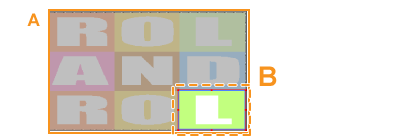
- A: Datos de origen
- B: Posición recortada
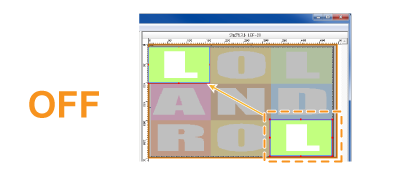
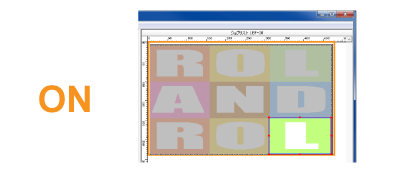 IMPORTANTE Mantener posición recortada no puede configurarse en las siguientes situaciones:
IMPORTANTE Mantener posición recortada no puede configurarse en las siguientes situaciones:- Si se ha ajustado el mosaico
- Si existen varias páginas
- Si el trabajo es un anidar tarea
- Si se están imprimiendo varias copias
IMPORTANTE Si ha movido los datos a una posición distinta de la original, dicha posición se utilizará como referencia para el recortado. Si ha girado o creado una imagen espejo de los datos, la rotación o la imagen espejo se tendrá en cuenta al mantener la posición.